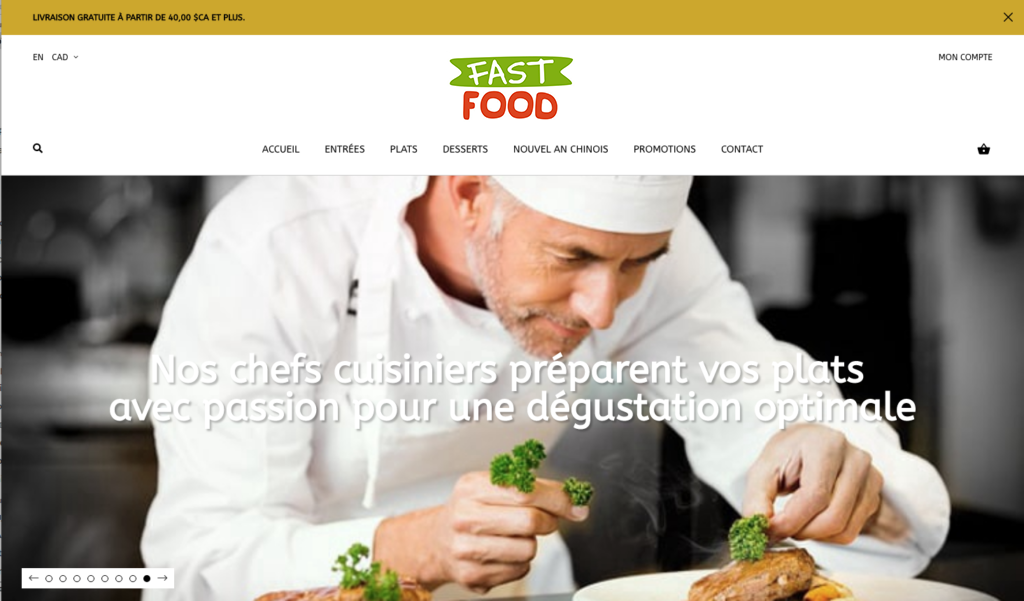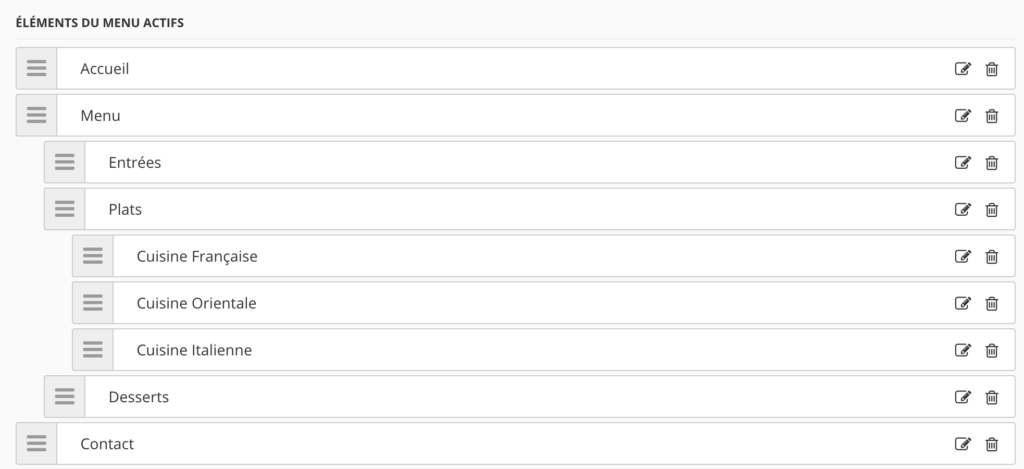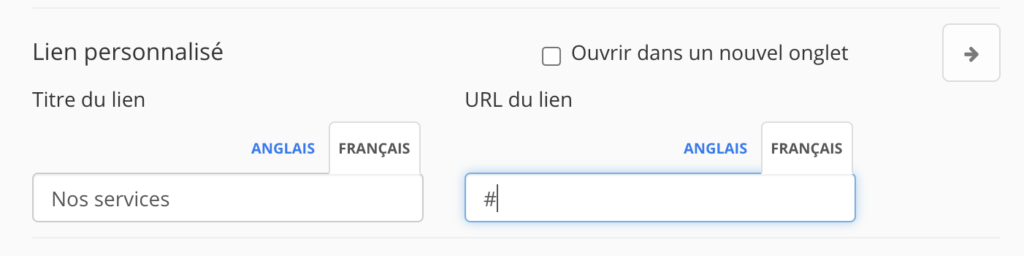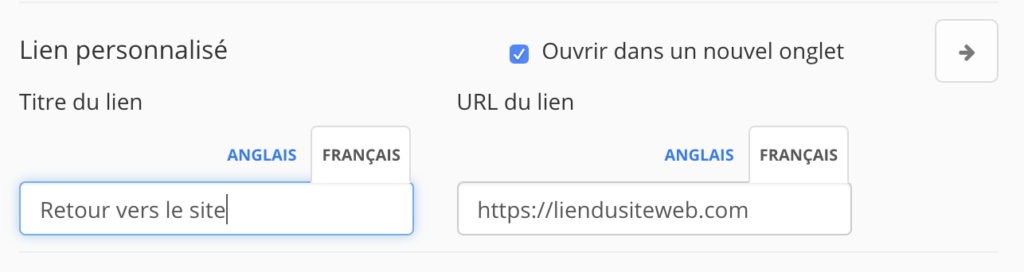Comment personnaliser votre barre menu sur votre boutique en ligne ?
Comme vous le savez, Panierdachat essaie d’être le plus optimal dans la facilité et la rapidité de création et gestion de votre boutique en ligne.
Pour laisser le plus de possibilités de personnalisation à nos marchands, nous avons développé la Gestion des menus dans l’administration des boutiques.
Avec quels thèmes, la personnalisation des Menus est-elle disponible ?
Pour l’instant, 7 thèmes profitent de l’avantage de la personnalisation des menus :
- Madrid
- Stockholm
- Amsterdam
- Tokyo
- Copenhague
- Londres
- Milan
À titre d’information, le prochain thème à profiter de la personnalisation des menus sera »Venise»
Pourquoi parlons-nous de «Menus» au pluriel ?
Avec cette page vous pouvez modifier 2 menus :
- Le menu en tête de votre boutique en ligne (barre menu)
- Le menu dans votre pied de page (footer)
Que pouvez-vous ajouter dans les menus ?
- Des catégories
- Des produits
- Le blogue ou ses articles
- Des pages
- Des liens personnalisés
- La boutique entière
Voici la vidéo qui vous explique étape par étape comment personnaliser votre barre menu
Le résultat :
Petits trucs :
Ajouter des sous-catégories et plusieurs niveaux dans votre menu
Afin de mettre en Sous-onglet vous devez simplement Glisser-lâcher la case grise vers la droite sous l’onglet principal que vous souhaitez. Vous pouvez créer des sous-sous-onglets… et cela jusqu’à 5 niveaux sous-jacents.
Modifier le contenu du pied de page de votre boutique (footer)
Pour interchanger la personnalisation du menu «Entête» et celui du menu «Pied de page» vous devez choisir dans la liste déroulante le menu souhaité sur la page Visuel/Menus à la suite de «Type de menu à éditer».
Onglet personnalisé vide pour ajouter des sous-catégorie
Afin de créer un onglet personnalisé pour y ajouter des pages en sous-onglets, vous devez choisir un «Titre du lien» et dans «URL du lien» inscrire un # (exemple dans la vidéo ci-dessus avec «Nouvel An Chinois»)
Onglet personnalisé dirigeant vers un lien externe à la boutique
Pour ajouter un bouton «Retour vers la boutique» , par exemple pour les marchands un site en plus de la boutique.
– Vous devez utiliser la section «Lien personnalisé».
– Cochez «Ouvrir dans un nouvel onglet» si vous souhaitez.
– Pensez à remplir pour les deux langues, si vous en avez plusieurs (pour le titre et le lien).